uefi设置_图文详解uefi设置U盘启动
- 2017-12-12 13:20:05 分类:u盘教程
现在U盘装系统的方法是非常流行的一个装机方式,很多的电脑引导都有传统BIOS模式与uefi模式,制作的启动盘是什么模式的启动模式就要设置成相应的,这里给大家介绍uefi设置U盘启动的方法。
操作系统使用时间久了有很多用户都想要换个系统尝鲜玩玩,设置uefi启动比传统的bios有更加快的启动速度,小编这里要介绍的就是uefi设置U盘启动的方法,有兴趣的朋友可以看看。
设置uefiU盘启动模式有两个前提条件:
一、启动U盘必须是UEFI启动U盘。(制作U盘启动盘时选择制作uefi模式)
二、主板必须支持UEFI启动,这是前提,不然全都白搭。
两个前提条件满足了,下面要设置的就是在BIOS里面设置uefi启动模式。有以下四点要注意:
一、Secure Boot要设为Disabled
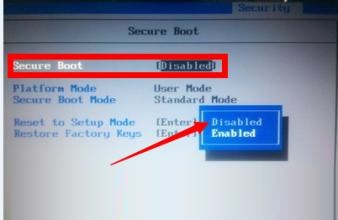
U盘启动示例1
二、OS Optimized Defaults要关闭或选择Other OS(更改了设置项后按F10保存生效)
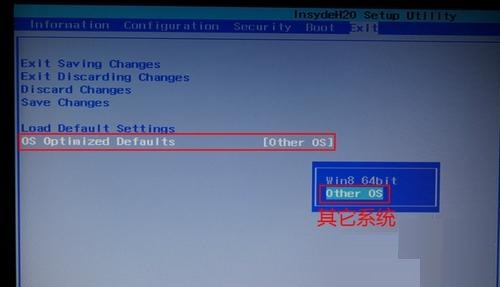
uefi示例2
三、UEFI启动模式要设为ENABLED(启用)
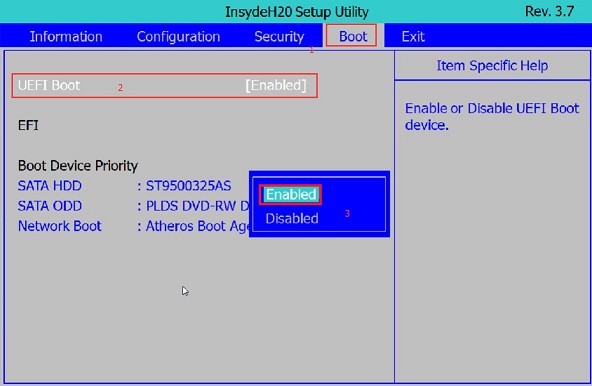
uefi设置示例3
四、启动时选择带前面带UEFI的U盘名称
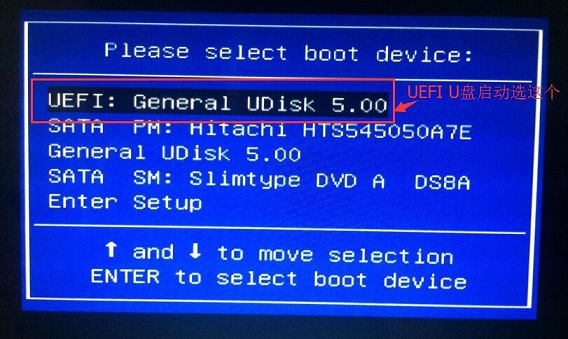
uefi启动示例4
以上就是uefi设置U盘启动的方法,不同型号的主板的BIOS也不一样,上面说的是常见的设置方法,有些主板没有这些设置的就不用管他,有的就需要设置,上面的意思总结起来就是:关闭安全引导——设置可支持其他系统——开启uefi模式。